文章詳情頁
Win10打印機怎么共享給Win7系統?Win10共享打印機給Win7系統的方法
瀏覽:3日期:2022-07-03 08:38:56
Win10打印機怎么共享給Win7系統?最近有的用戶想共享打印機,但是兩臺電腦的操作系統又不一樣,一個是win10,一個是win7該怎么辦呢?很多人都不知道該如何共享打印機,下面小編就教下大家win10共享打印機給win7系統的方法。
Win10共享打印機給Win7系統的方法
1、win10電腦設置共享打印機: 點擊開始--設置。
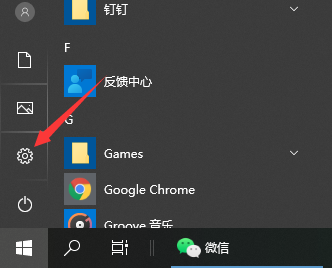
2、選擇設備打開。
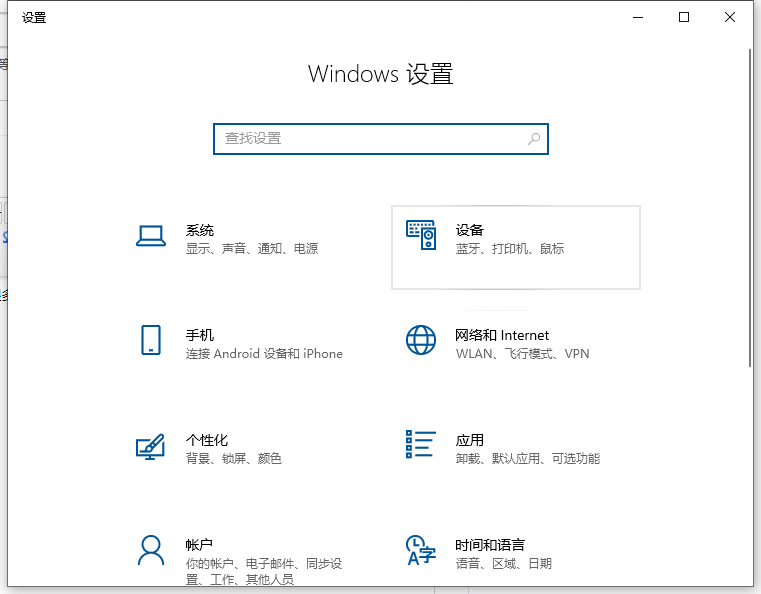
3、選擇打印機和掃描儀。
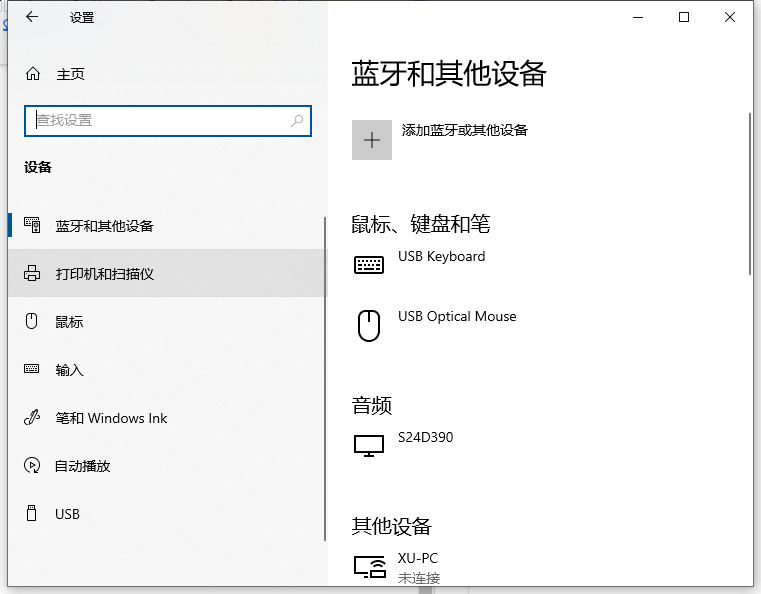
4、選擇要設置的共享打印機。
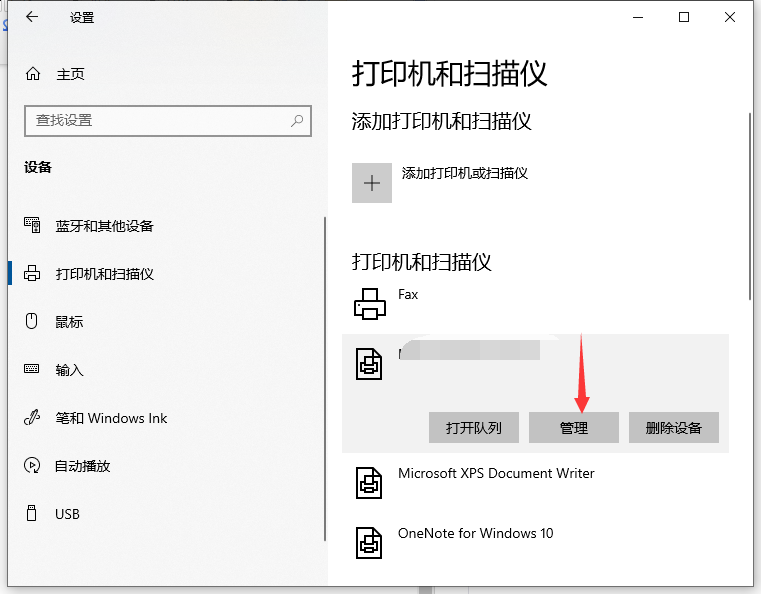
5、選擇打印機屬性。
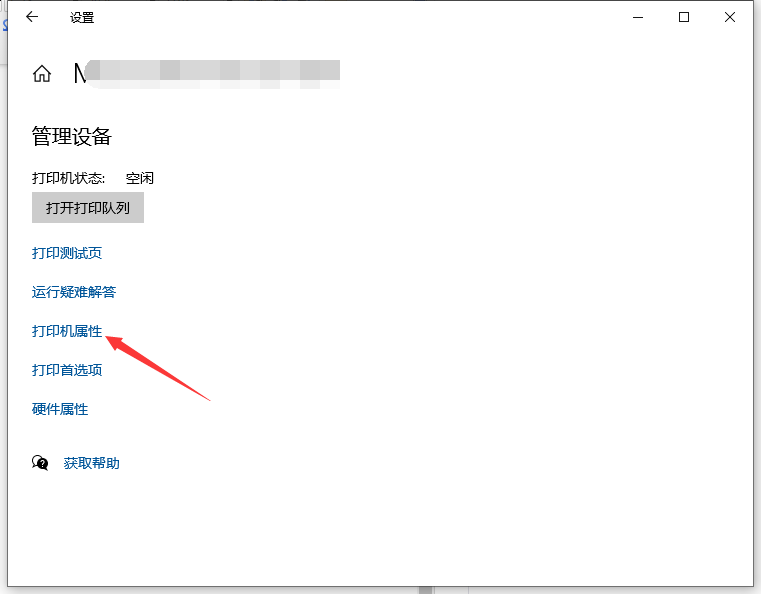
6、選擇共享--共享這臺打印機;win10電腦端設置完成。
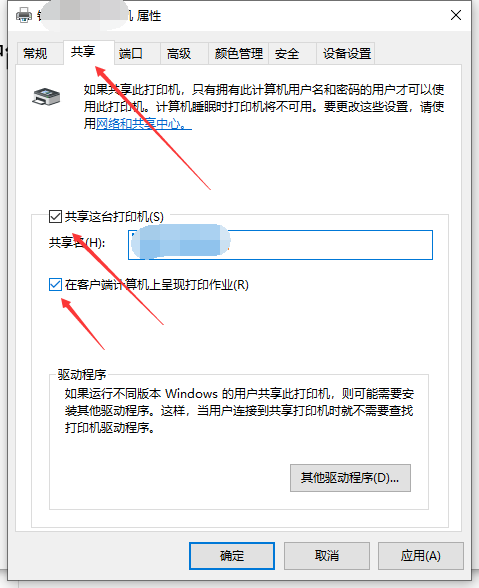
7、win7電腦端:點擊開始--設備和打印機。
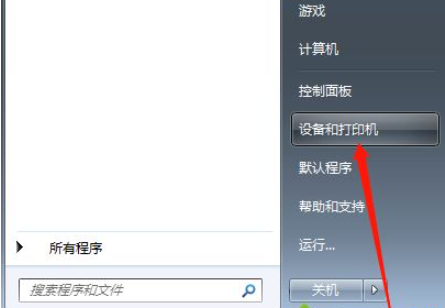
8、添加打印機。
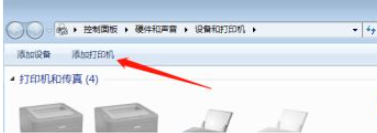
9、添加網絡無線或打印機。
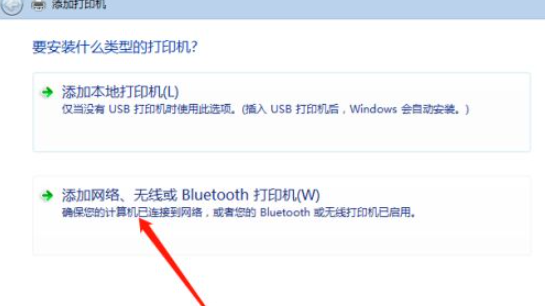
10、選擇我需要的打印機不在列表中。
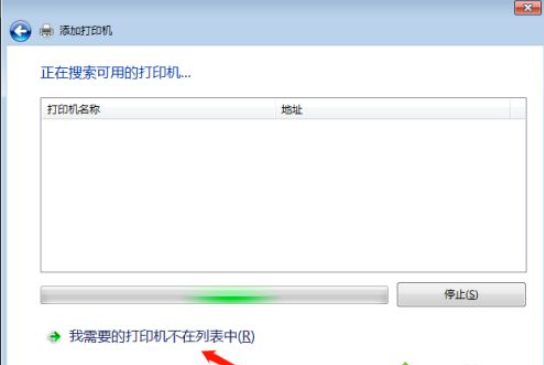
11、選按名稱選擇共享打印機--下一步。
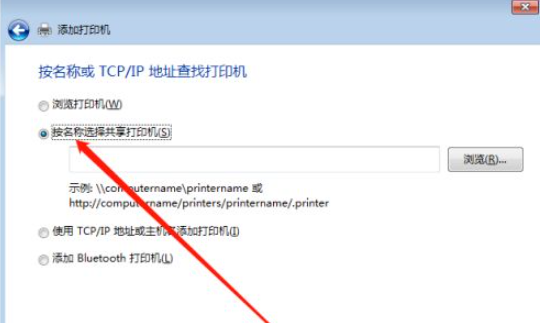
12、選擇win10電腦的主機名。
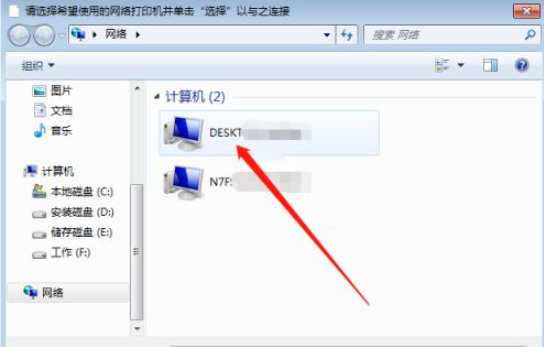
13、輸入win10用戶名和密碼。
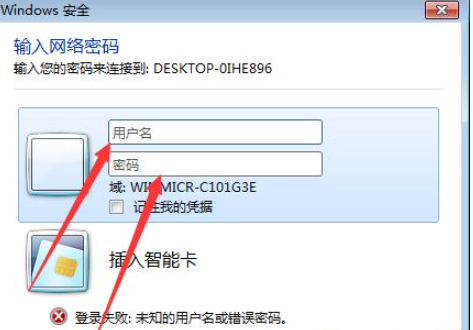
14、特別提示:用戶名為win10開機界面的賬戶名,非win10主機名也非admin。
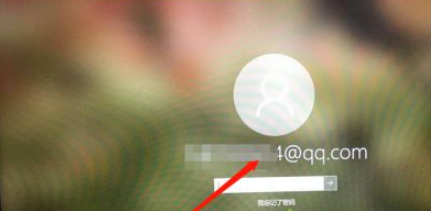
15、用戶名和密碼輸入正確,確定,win10共享的打印機名稱出現。
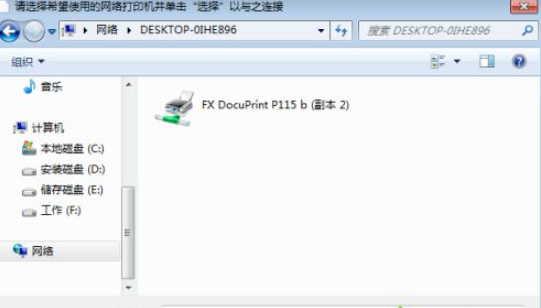
16、點擊打印機確認,稍等會出現添加成功。可打印測試。
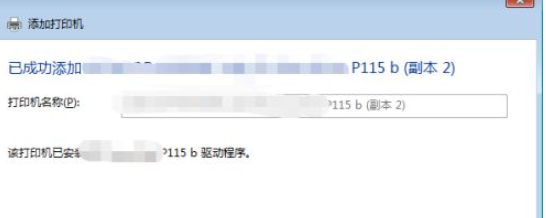
相關文章:
1. Win8設置同時顯示多個時區時間技巧2. 統信UOS家庭版開始內測 無需分區全自動安裝3. Win11 USB接口不能用怎么辦? Win11電腦USB接口沒反應的解決辦法4. 謹慎升級 macOS Ventura 13.3/iPadOS 16.4更新后Universal Control故障5. virbr0虛擬網卡如何卸載?virbr0虛擬網卡的卸載方法6. deepin20桌面圖標樣式怎么修改? deepin更換圖標主題的技巧7. CentOS7中無法找到pci find device函數的解決方法8. Windows11下載卡著不動怎么辦?Windows11下載卡著不動解決方法9. 在vmware虛擬機中安裝Linux系統CentOS7詳細教程10. 統信UOS系統怎么關閉? uos關機的多種方法
排行榜

 網公網安備
網公網安備